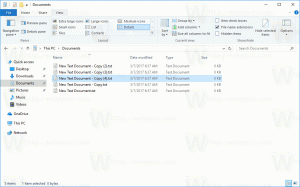Windows 10'da Posta Uygulamasında İletilere Çizimler Ekleme
Windows 10, basit olan ve birden çok hesaptan e-posta gönderip almanıza olanak tanıyan yeni bir Posta uygulaması içerir. Son zamanlarda Microsoft, uygulamaya Mürekkep desteği ekledi, bu nedenle artık mektuplarınıza çizimler eklemenize izin veriyor.
Windows 10, Evrensel bir uygulama olan "Mail" ile birlikte gelir. Uygulamanın, Windows 10 kullanıcılarına temel e-posta işlevselliği sağlaması amaçlanmıştır. Birden fazla hesabı destekler, popüler hizmetlerden hızlı bir şekilde posta hesapları eklemek için önceden ayarlanmış ayarlarla birlikte gelir ve e-posta okumak, göndermek ve almak için gerekli tüm işlevleri içerir.
İpucu: Windows 10'daki Posta uygulamasının özelliklerinden biri, uygulamanın arka plan görüntüsünü özelleştirme yeteneğidir. Aşağıdaki makaleye bakın:
Windows 10'da Posta Uygulaması Arka Planını Özel Renk Olarak Değiştirin
Windows 10 için Mail artık bir kalem veya parmağınızı kullanarak resimler üzerinde not almanıza veya çizim eklemenize izin veriyor. şuraya git Çizmek başlamak için şeritteki sekmeye tıklayın.
- Bir çizim eklemek için e-postanızın herhangi bir yerine şeritten bir Çizim Tuvali ekleyin.
- Üzerine veya yanına çizerek herhangi bir resme açıklama ekleyin.
- Galaksi, gökkuşağı ve pembe altın renkli kalemler gibi mürekkep efektleri kullanın.
Bu özellik, Windows Ink'i destekleyen herhangi bir kalemle en iyi sonucu verir. Cihazınızda kalem yoksa, parmağınızla mürekkebi kullanmaya başlamak için şeridin Çiz sekmesinde bulunan Dokunarak Çiz özelliğini kullanabilirsiniz.
Windows 10'da Mail'deki mesajlara çizimler eklemek için, aşağıdakileri yapın.
- Posta uygulamasını açın. Başlat menüsünde bulabilirsiniz. İpucu: Zamandan tasarruf edin ve Posta uygulamasına hızlı bir şekilde ulaşmak için alfabede gezinme.
- Yeni bir mektup oluşturun.
- Pencerenin üst kısmında, Çiz sekmesini seçin.
- İmleci mesaj gövdesinin içinde herhangi bir yere koyun.
- Çizim Tuvali'ni seçin.
- Çizim Tuvali içinde yazmaya veya çizim yapmaya başlayın.
Ayrıca, resimlerle ilgili notlar alabilirsiniz. İşte nasıl yapılabileceği.
Windows 10 Mail ile Görüntüler Üzerine Notlar Alın
- Posta uygulamasında yeni bir mesaj oluşturun veya bir mesajı yanıtlayın.
- seçin Sokmak sekmesine tıklayın ve mesaja bir resim ekleyin.
- Herhangi bir resmin üstüne veya yanına yazmaya veya çizim yapmaya başlayın.
İpucu: Kalem kalınlığını ve rengini özelleştirmek mümkündür. Şeridin Çiz sekmesinde yeşil + düğmesine tıklayın, Kalem veya Fosforlu Kalem'i seçin, ardından açılır listeden istediğiniz rengi ve kalınlığı seçin. Ekran görüntüsüne bakın.
Bu kadar.
İlgili Makaleler.
- Windows 10'da E-posta Hesaplarını Başlat Menüsüne Sabitleyin
- Windows 10 Mail uygulamasında Aralık Yoğunluğunu Değiştirin
- Windows 10 Mail'de Sonraki Öğeyi Otomatik Aç özelliğini devre dışı bırakın
- Windows 10 Mail'de Okundu Olarak İşaretle'yi devre dışı bırakın
- Windows 10 Mail'de İleti Gruplandırma Nasıl Devre Dışı Bırakılır
Kaynak: Microsoft